Bir Nas'tan diğerine Snapshot yedeklemesi nasıl yapılır
Bu işlemin yapılabilmesi için sistem gereklilikleri şu şekilde olmalıdır:
Bu işlemi yapacak 2 Qnap'da Snapshot desteklemelidir.
Bu işlemi yapacak 2 Qnap'ta da en az 1 GB ram olması gerekmektedir.
Bu işlemi yapacak 2 Qnap'da SSS portu 22 ve TCP iletişim portu 50100-50199 portları açık olmalıdır.
Hedef Nas Cihazında kaynak nas cihazından daha büyük ya da eşit yer olmalıdır.
Hedef Nas Cihazında ssh portu açık olmalıdır.
Anlık görüntüler başka bir QNAP NAS'a nasıl kaydedilir?
- Açık Ana Menü> Depolama ve Anlık .
- Anlık Görüntü Çoğaltma'yı tıklayın .

- Bir Çoğaltma İşi Oluştur'a tıklayın .
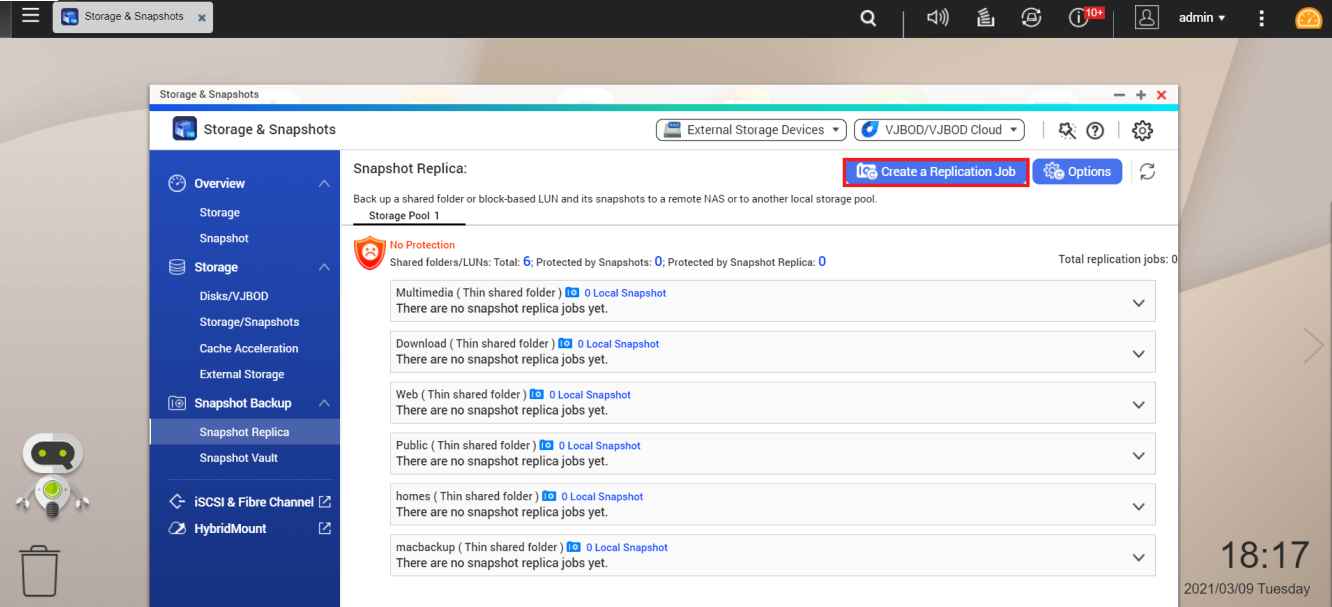
Bir Anlık Görüntü Çoğaltma İşi Oluştur penceresi açılır. - Kaynak Seç.
- Kaynak paylaşılan klasörü seçin.
- Çoğaltma işi için bir Görev adı girin.
- Click İleri .
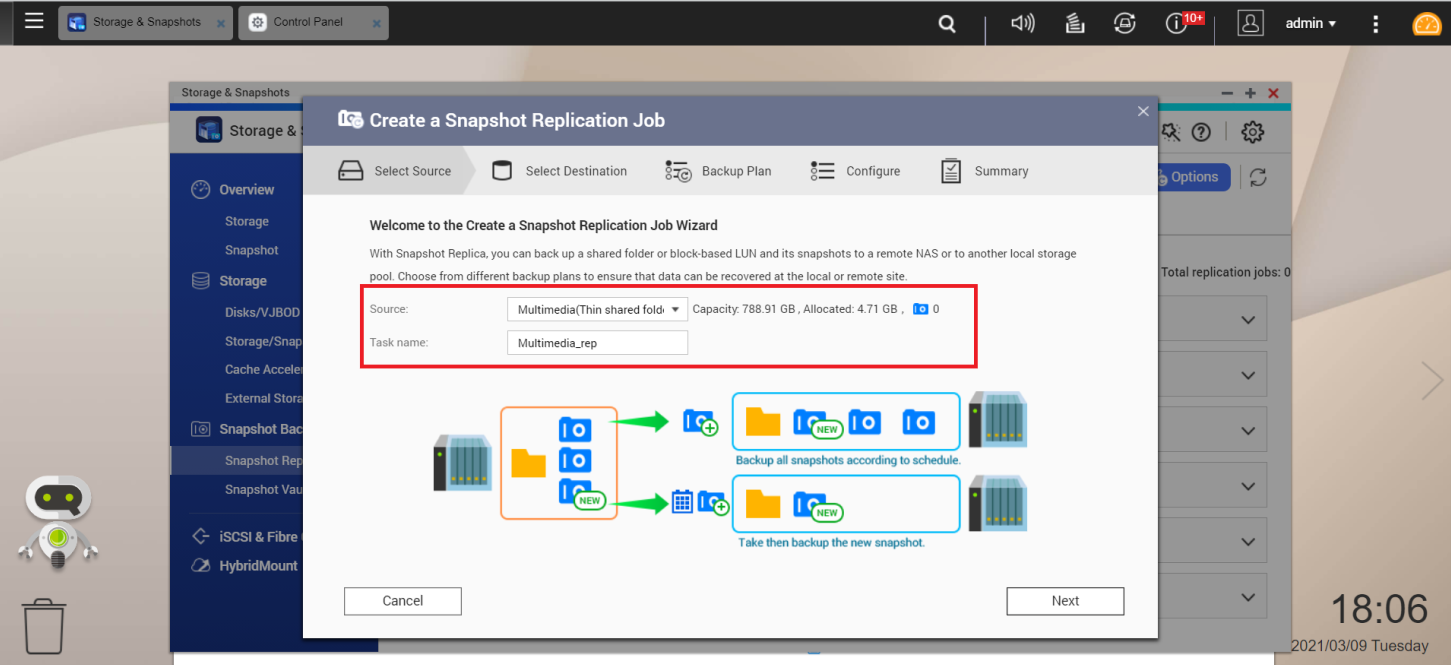
- Varış yerini seçin.
- Hedef adını/IP adresini girin .
- Hedef için bir Kullanıcı Adı ve Parola girin .
- Ayarlarınızı onaylamak için Test'e tıklayın .
- Click İleri .
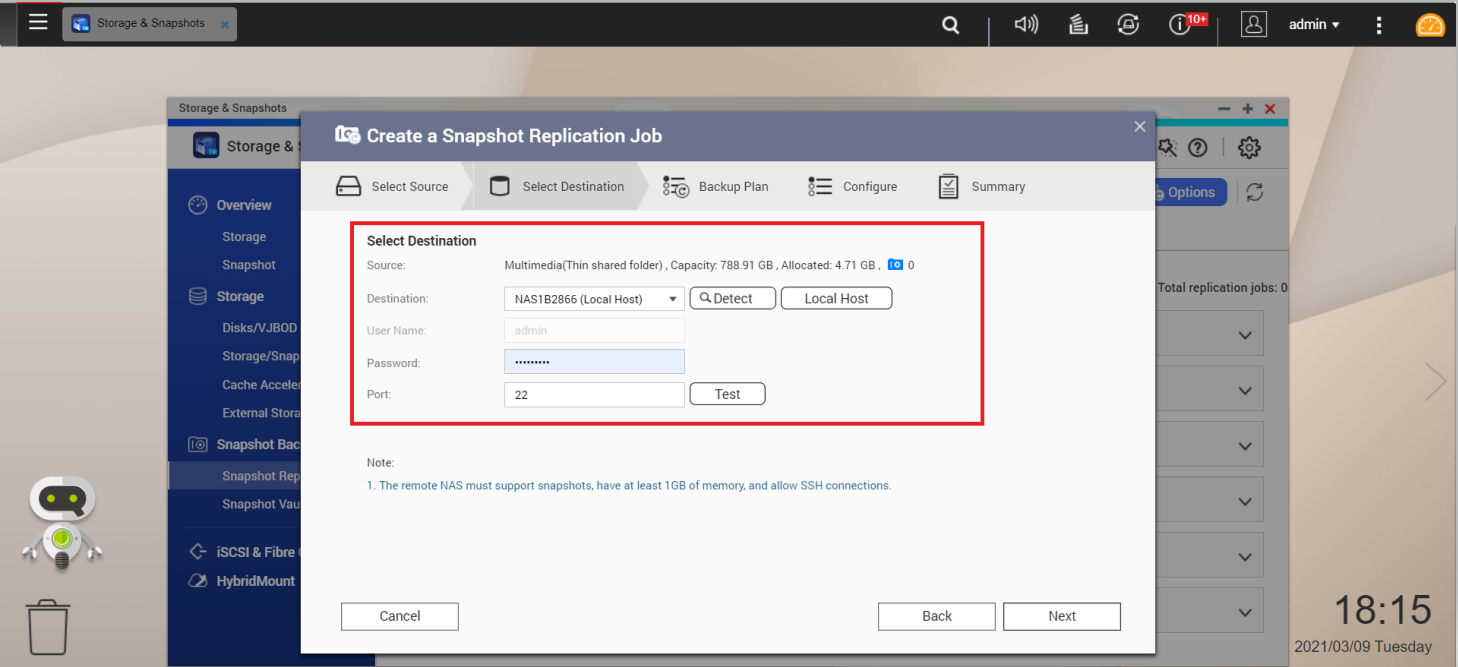
- Anlık görüntüsünün alınacağı kaynak paylaşılan klasörü seçin.
- Verilerin depolanacağı hedef depolama havuzunu seçin.
- Click İleri .
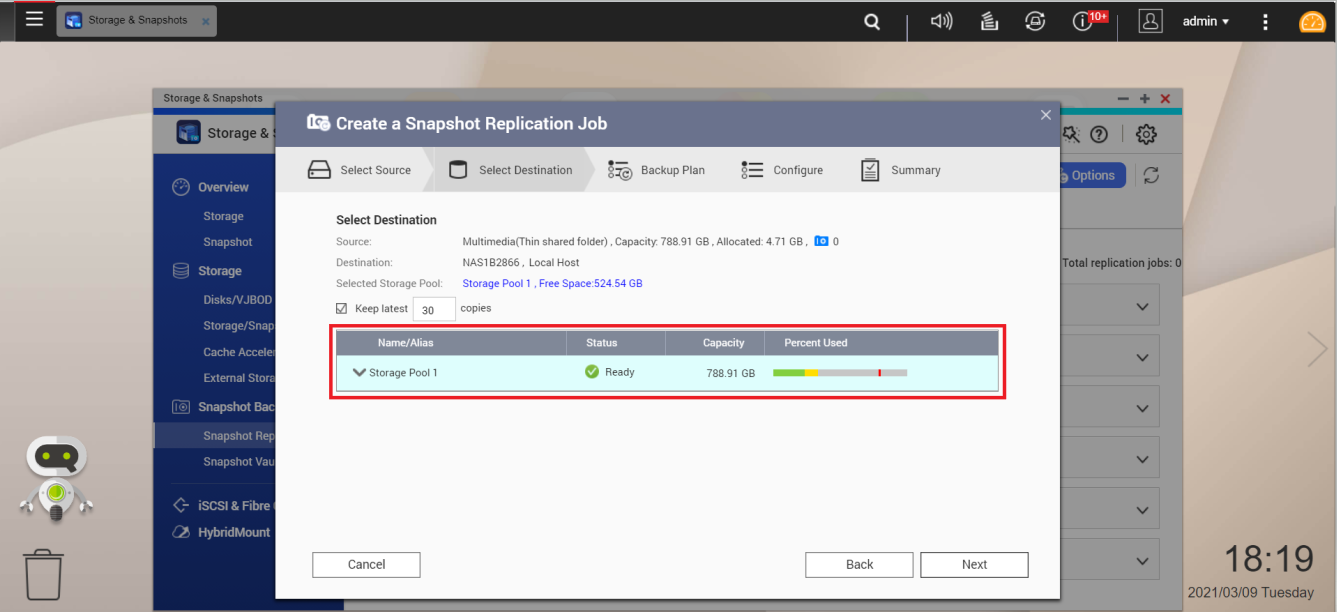
- (Opsiyonel) Yedekleme Planı.
- Bir yedekleme planı seçin.
- Bir yedekleme programı seçin
- Yedekleme planının saatini, gününü, sıklığını ve yinelenen düzenini yapılandırın.
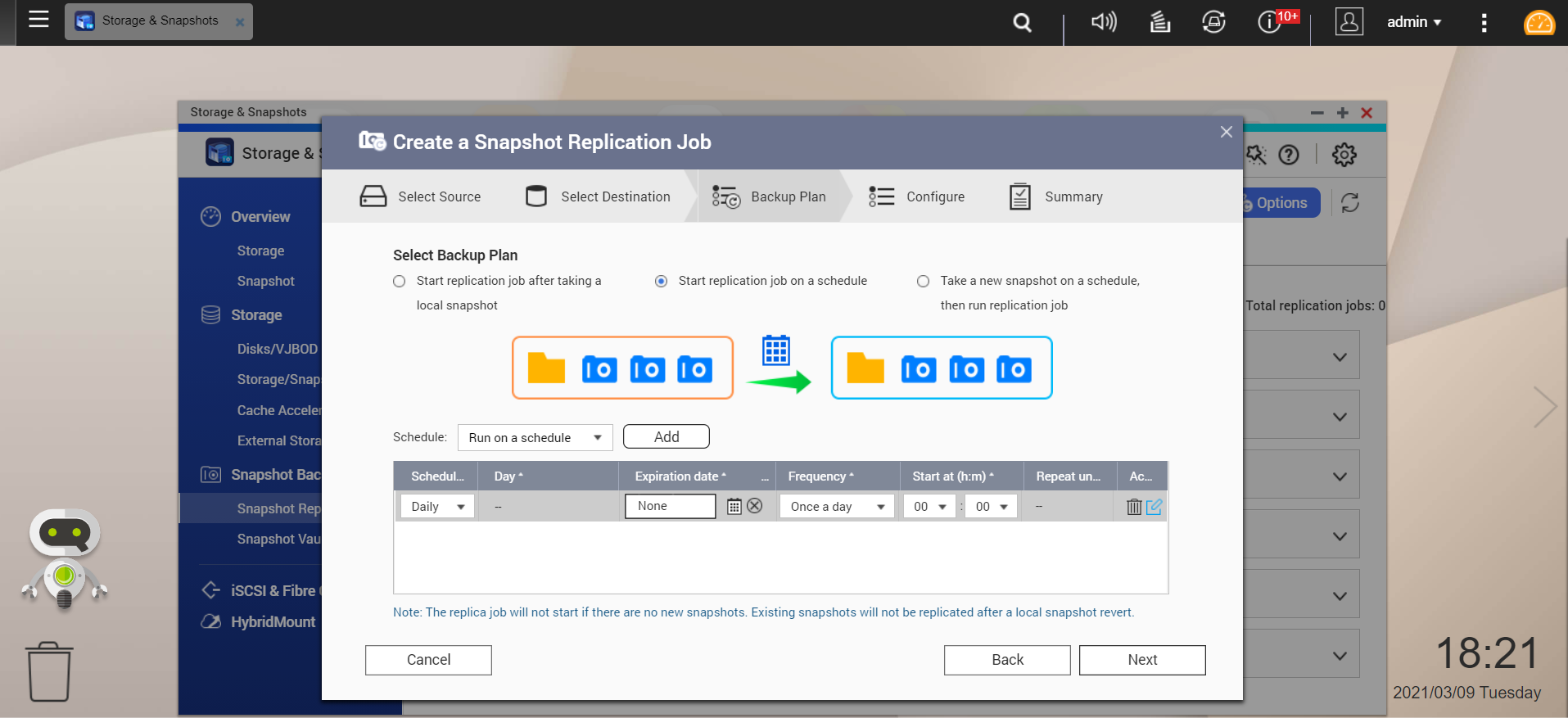
- (İsteğe bağlı) Yapılandırın.
- Gizli/hassas veriler aktarılıyorsa, Aktarımı şifrele seçeneğini işaretleyin .
- Düşük bant genişliğine sahip bir bağlantı üzerinden aktarım yapıyorsanız, Aktarımı sıkıştır seçeneğini işaretleyin .
- Aktarımın diğer ağ görevleri üzerindeki etkisini en aza indirmek için Maksimum aktarım hızı seçeneğini işaretleyin ve KB cinsinden bir değer girin.
- Click İleri .
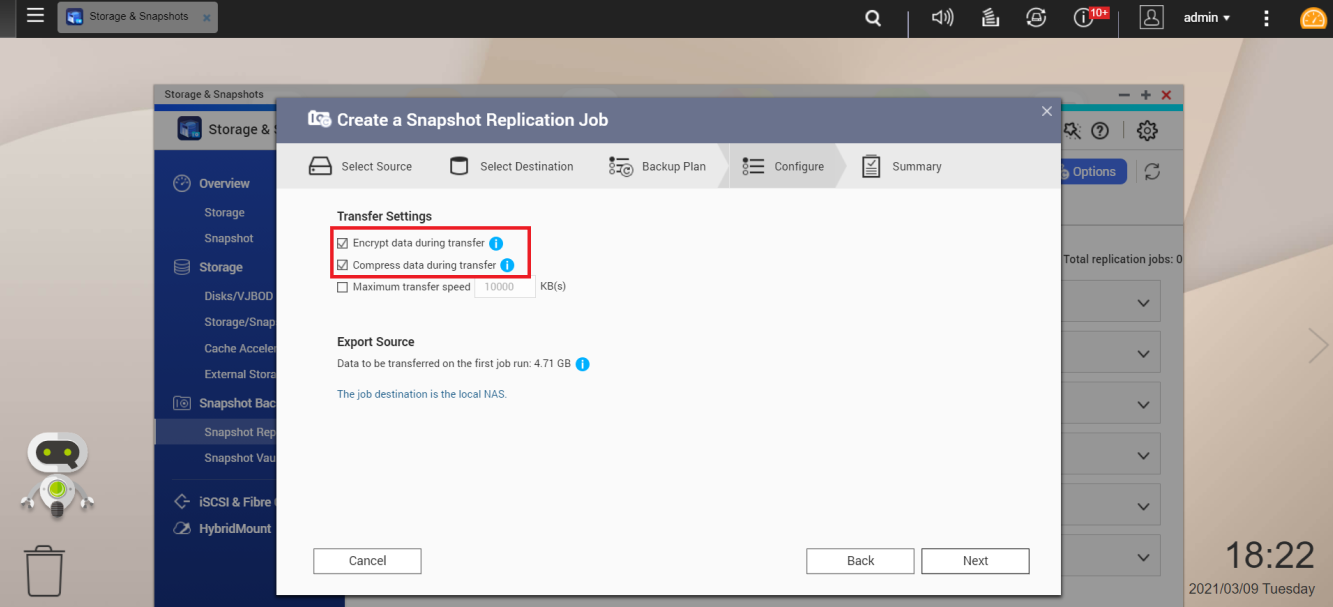
- Özet.
- Çoğaltma işi ayarlarını gözden geçirin.
- Bitir'i tıklayın .
Sonuç: Çoğaltma işiniz oluşturulacak ve başlatılacaktır.
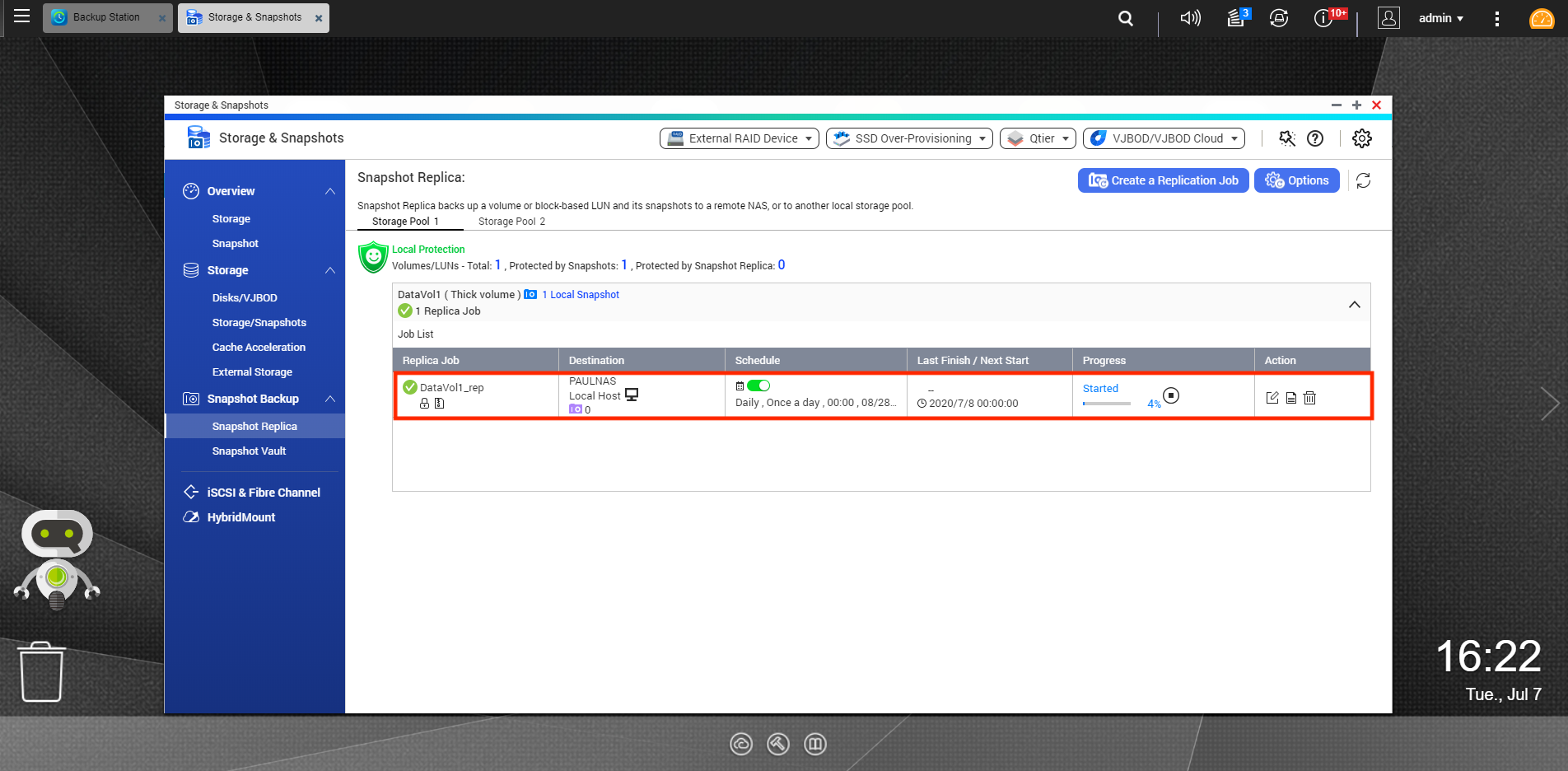
- Açık Ana Menü> Depolama ve Anlık .
- Anlık Görüntü Çoğaltma'yı tıklayın .

- Bir Çoğaltma İşi Oluştur'a tıklayın .
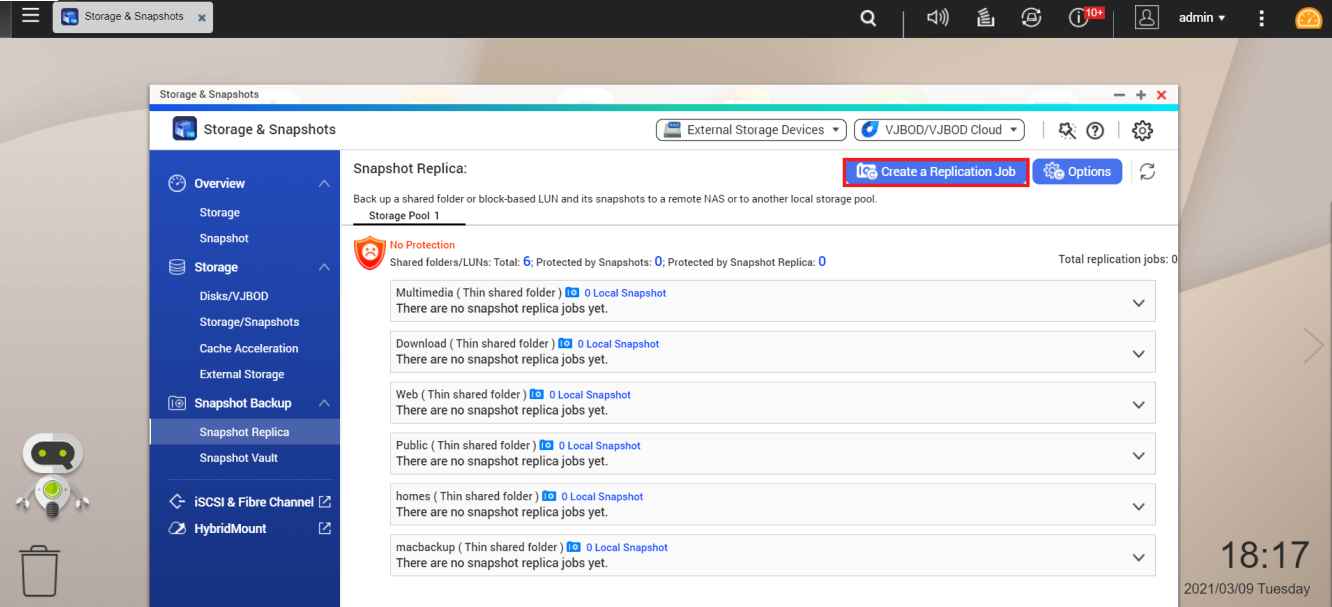
Bir Anlık Görüntü Çoğaltma İşi Oluştur penceresi açılır. - Kaynak Seç.
- Kaynak paylaşılan klasörü seçin.
- Çoğaltma işi için bir Görev adı girin.
- Click İleri .
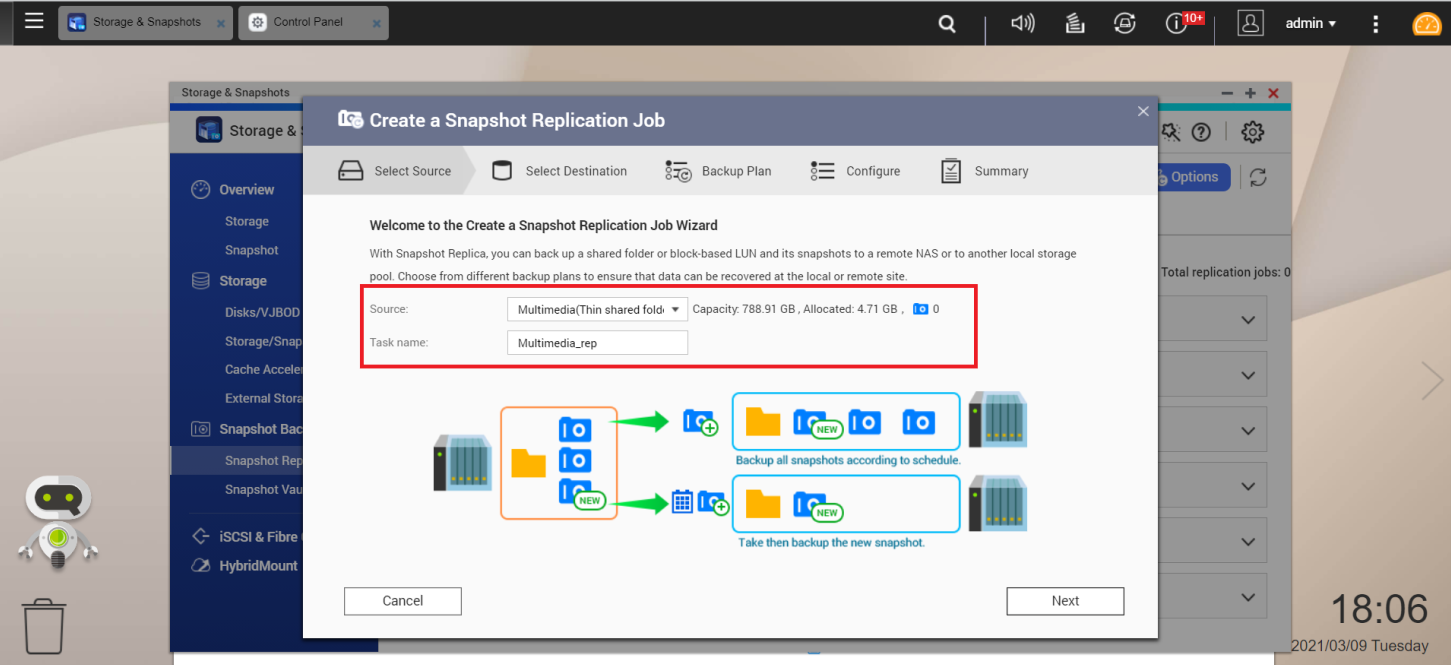
- Varış yerini seçin.
- Hedef adını/IP adresini girin .
- Hedef için bir Kullanıcı Adı ve Parola girin .
- Ayarlarınızı onaylamak için Test'e tıklayın .
- Click İleri .
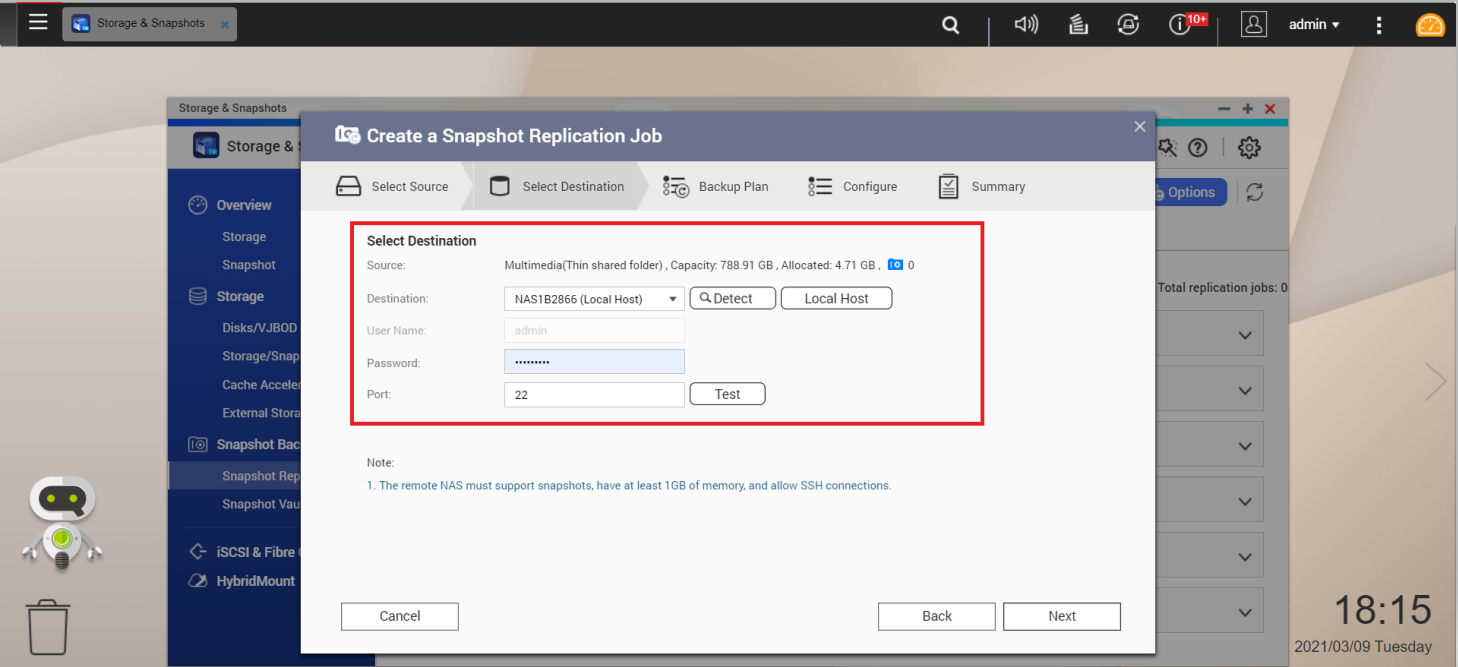
- Anlık görüntüsünün alınacağı kaynak paylaşılan klasörü seçin.
- Verilerin depolanacağı hedef depolama havuzunu seçin.
- Click İleri .
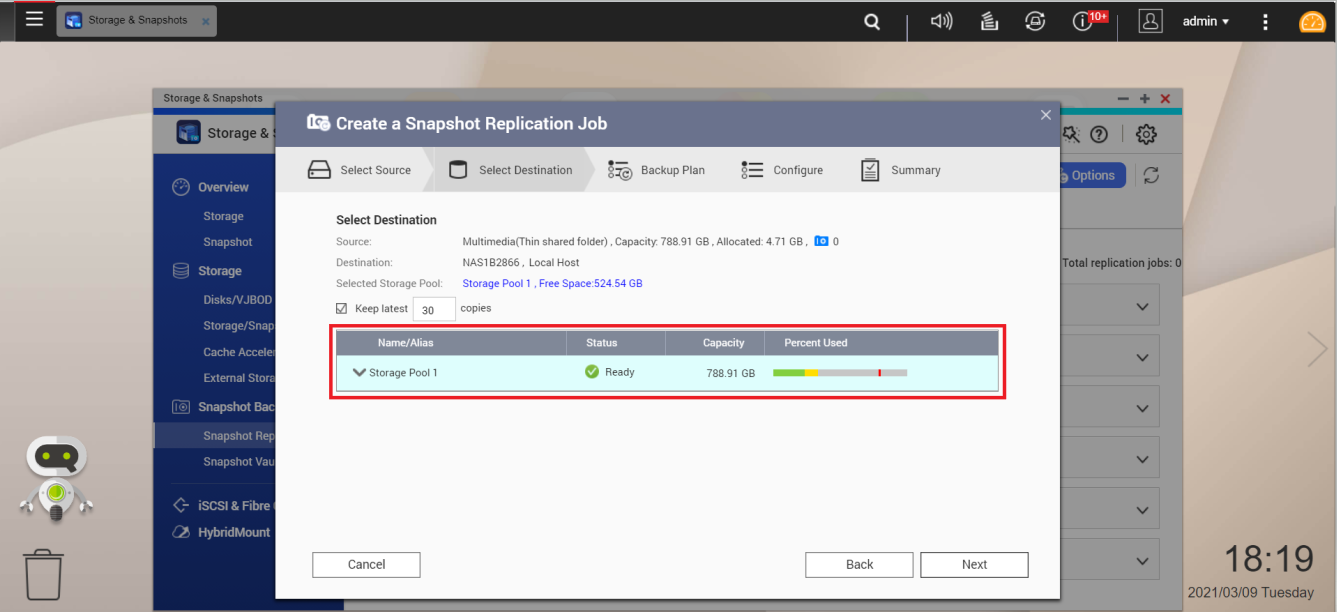
- (Opsiyonel) Yedekleme Planı.
- Bir yedekleme planı seçin.
- Bir yedekleme programı seçin
- Yedekleme planının saatini, gününü, sıklığını ve yinelenen düzenini yapılandırın.
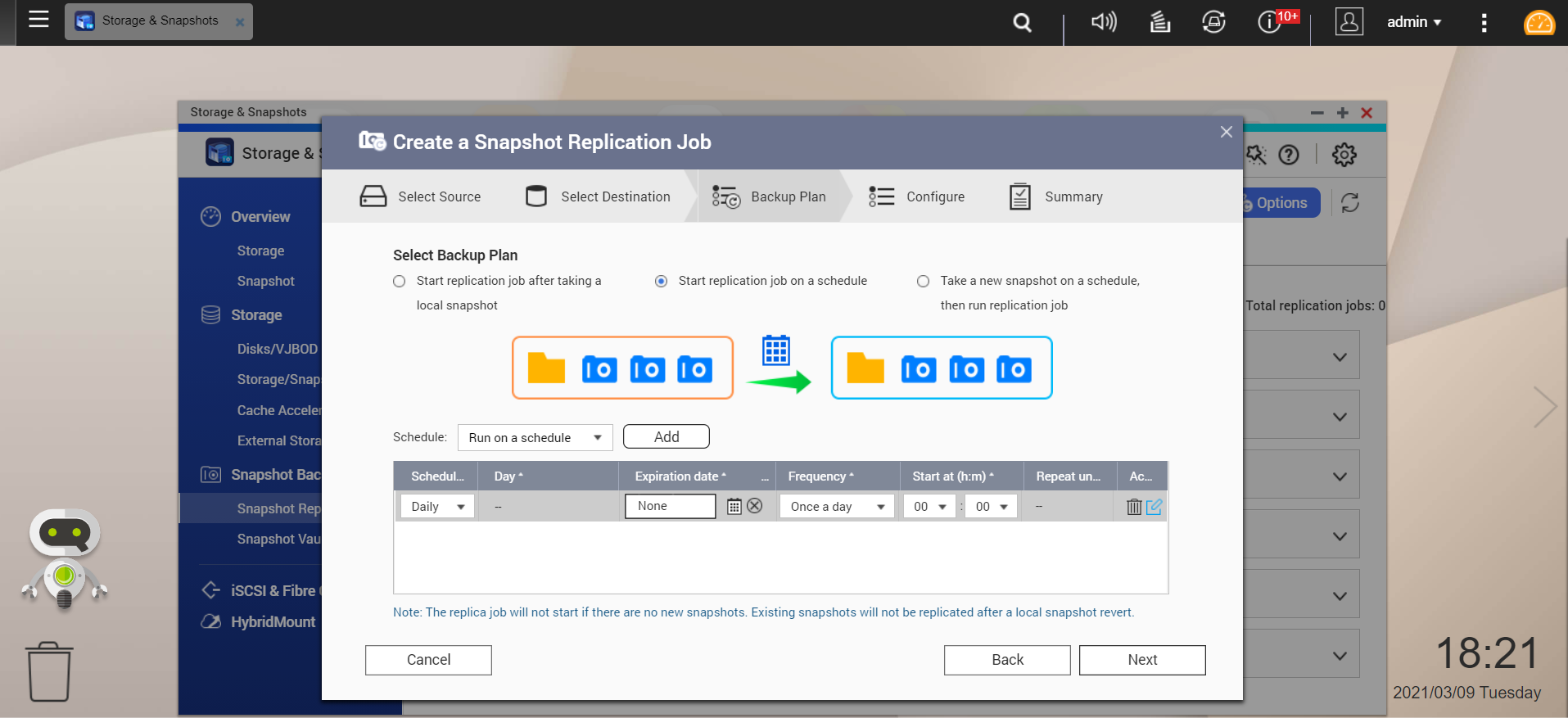
- (İsteğe bağlı) Yapılandırın.
- Gizli/hassas veriler aktarılıyorsa, Aktarımı şifrele seçeneğini işaretleyin .
- Düşük bant genişliğine sahip bir bağlantı üzerinden aktarım yapıyorsanız, Aktarımı sıkıştır seçeneğini işaretleyin .
- Aktarımın diğer ağ görevleri üzerindeki etkisini en aza indirmek için Maksimum aktarım hızı seçeneğini işaretleyin ve KB cinsinden bir değer girin.
- Click İleri .
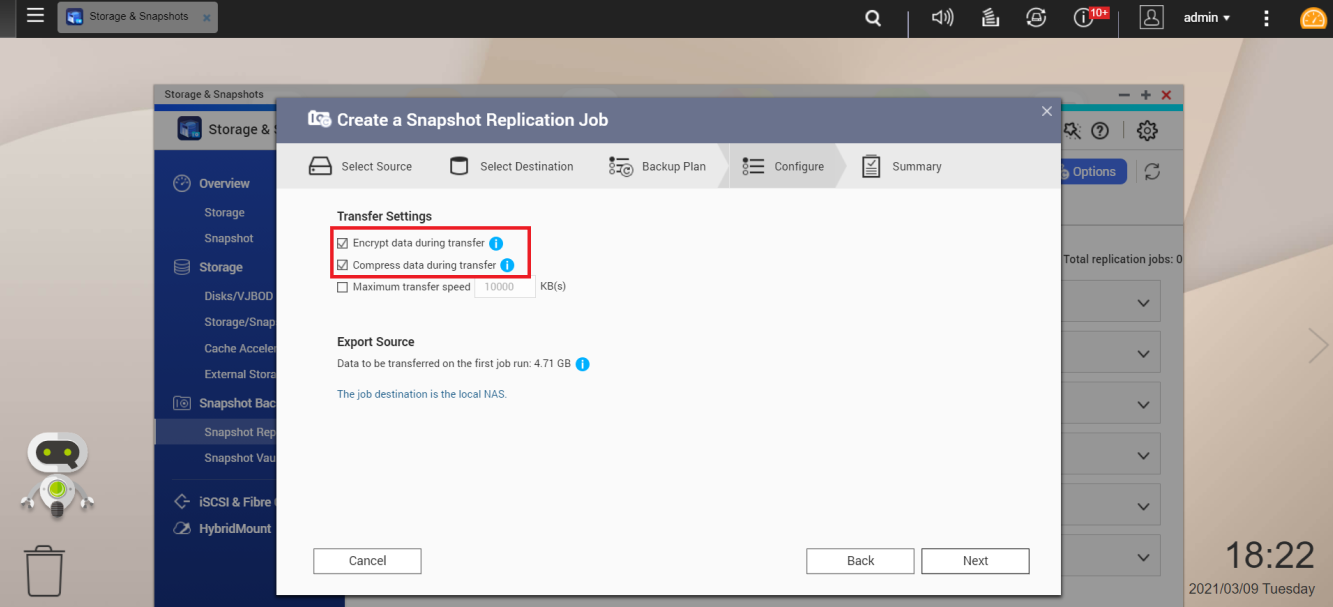
- Özet.
- Çoğaltma işi ayarlarını gözden geçirin.
- Bitir'i tıklayın .
Sonuç: Çoğaltma işiniz oluşturulacak ve başlatılacaktır.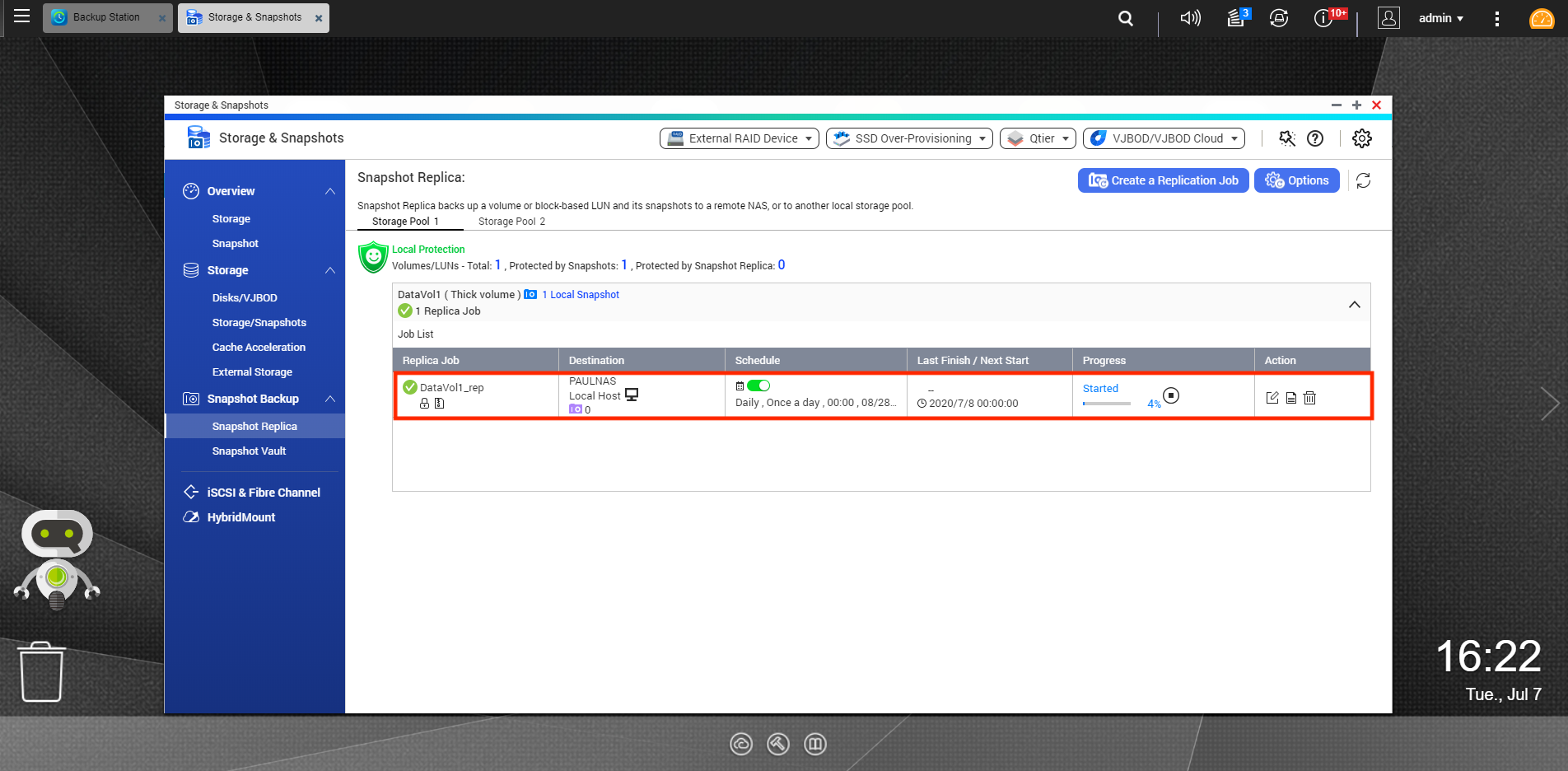
Başka bir QNAP NAS'tan anlık görüntüler nasıl yönetilir
- Depolama ve Anlık Görüntüler'i açın .
- Git Anlık Vault .
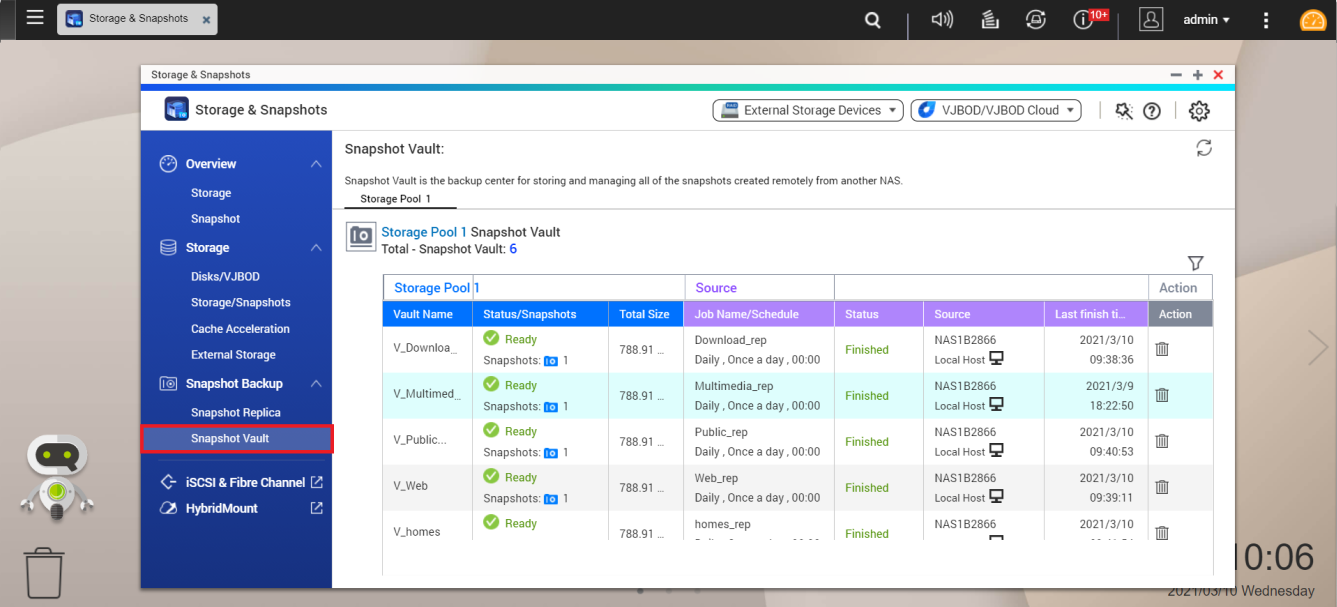
İpucu: Anlık görüntü listesini Kaynak, Paylaşılan klasör/LUN ve Duruma göre filtreleyebilirsiniz.
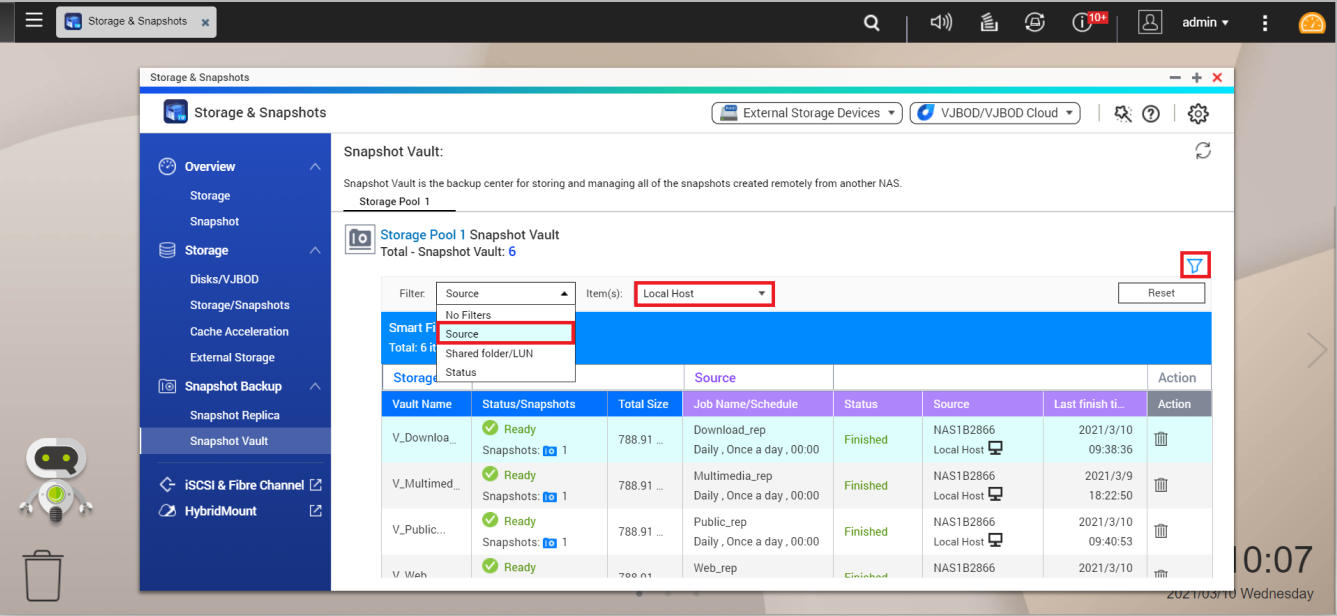
- Depolama ve Anlık Görüntüler'i açın .
- Git Anlık Vault .
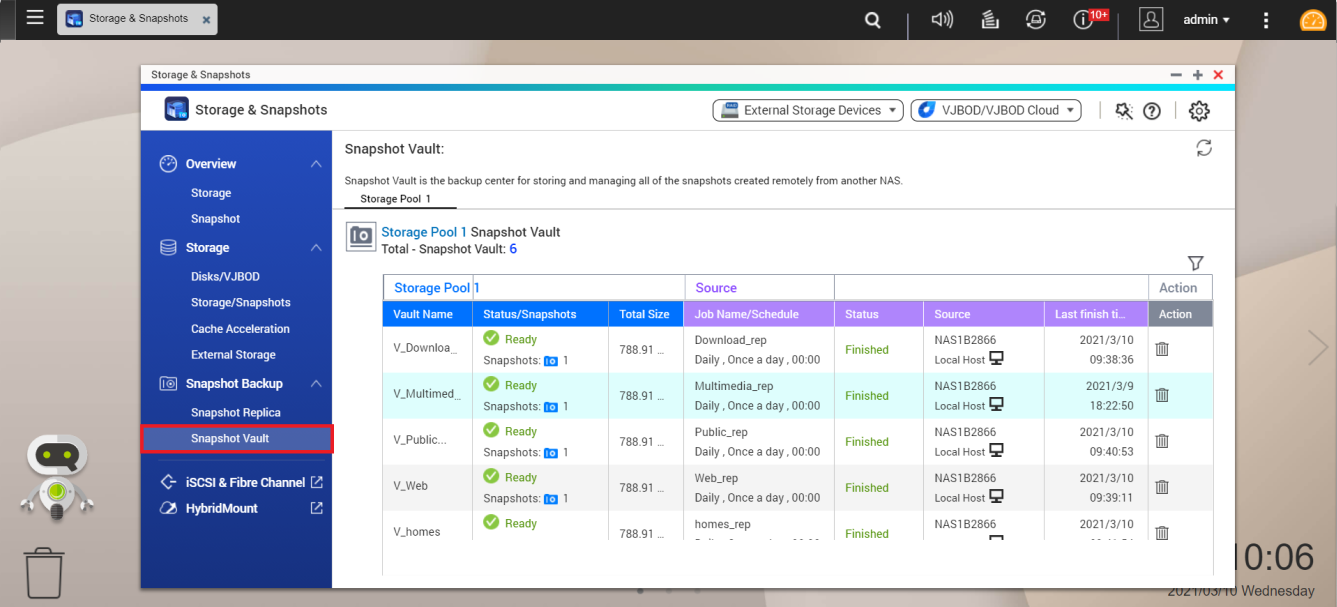
İpucu: Anlık görüntü listesini Kaynak, Paylaşılan klasör/LUN ve Duruma göre filtreleyebilirsiniz.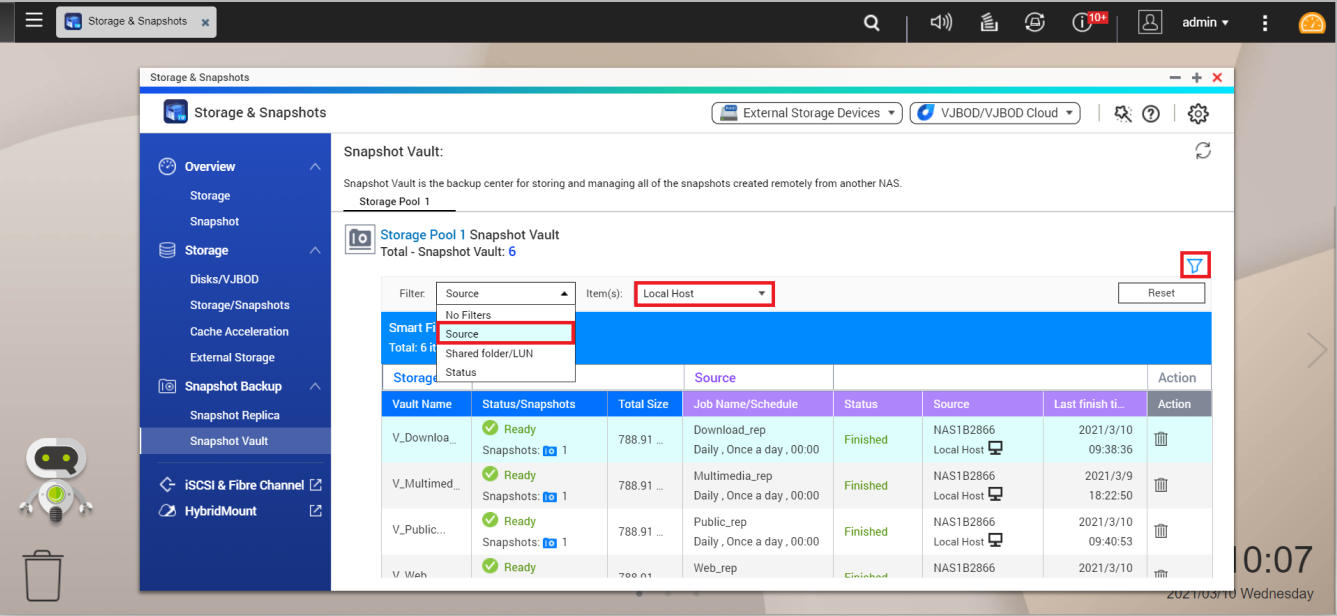
Anlık Görüntü Kasasında anlık görüntü nasıl klonlanır
- Depolama ve Anlık Görüntüler'i açın .
- Git Anlık Vault .
- tıklayın
 .
.
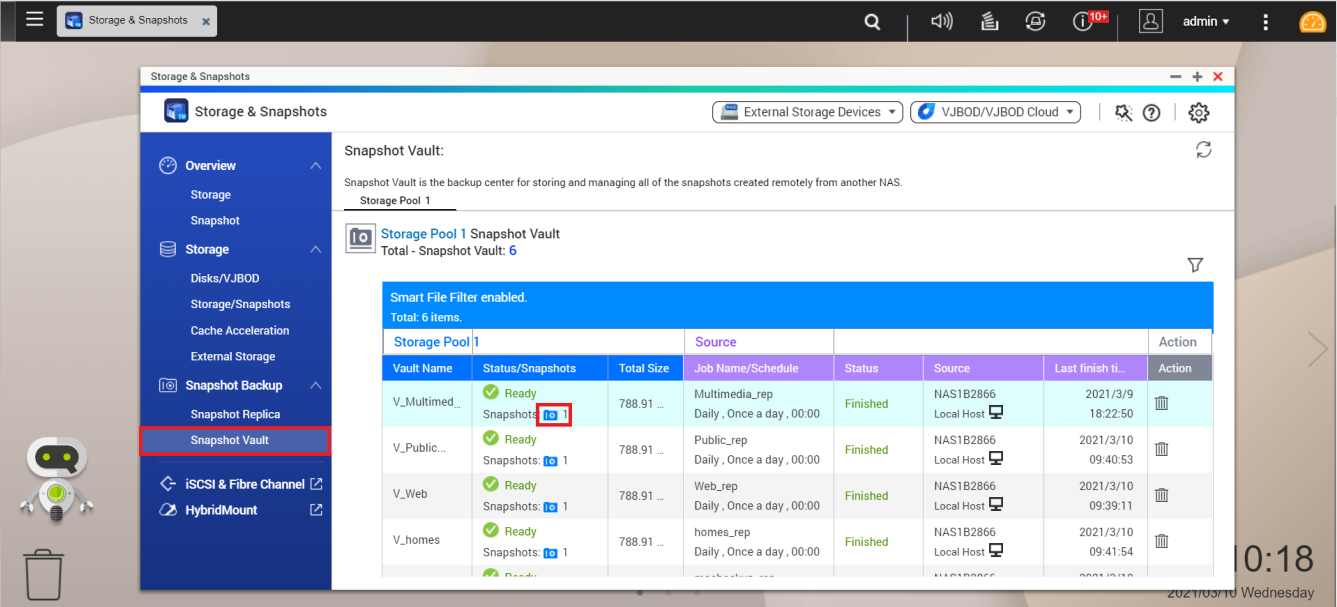
- Bir anlık görüntü seçin ve Klonla'yı tıklayın .
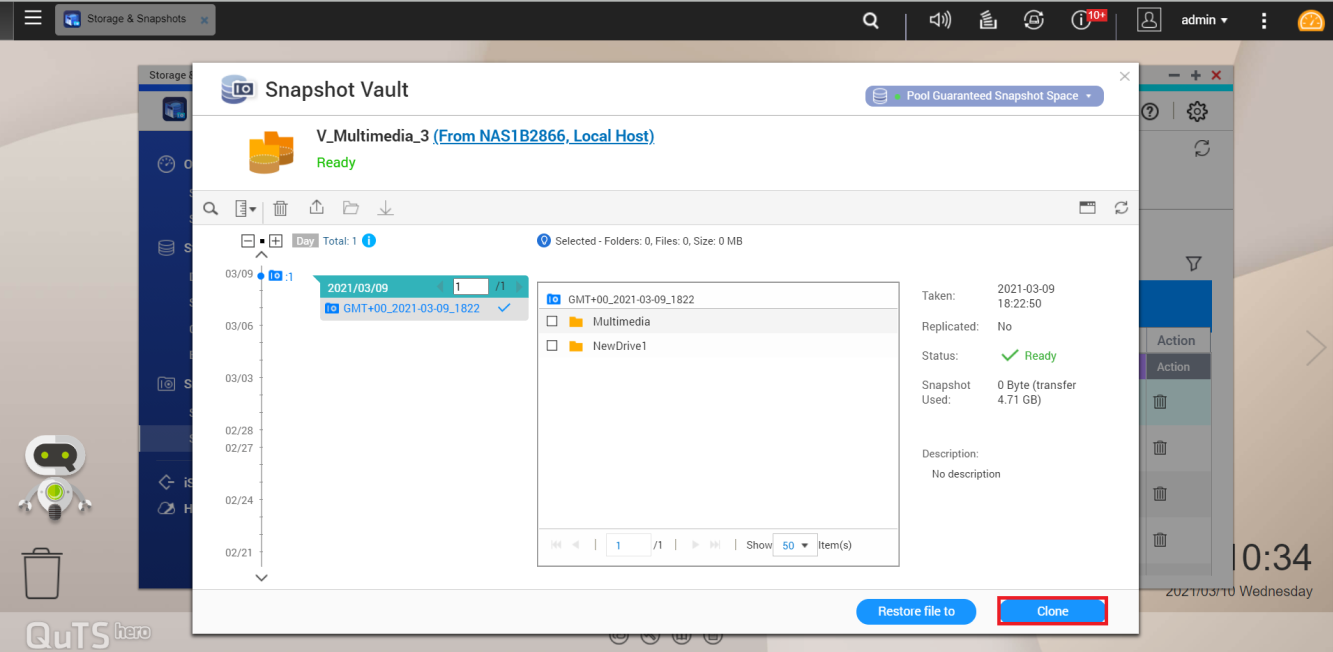
Anlık Görüntüyü Klonla penceresi açılır. - Anlık görüntü klonunu yapılandırın.
- Paylaşılan klasör adını girin (veya varsayılan adı kullanın).
- Klonlanacak klasörleri/dosyaları seçin.
- Tıklayın Tamam .
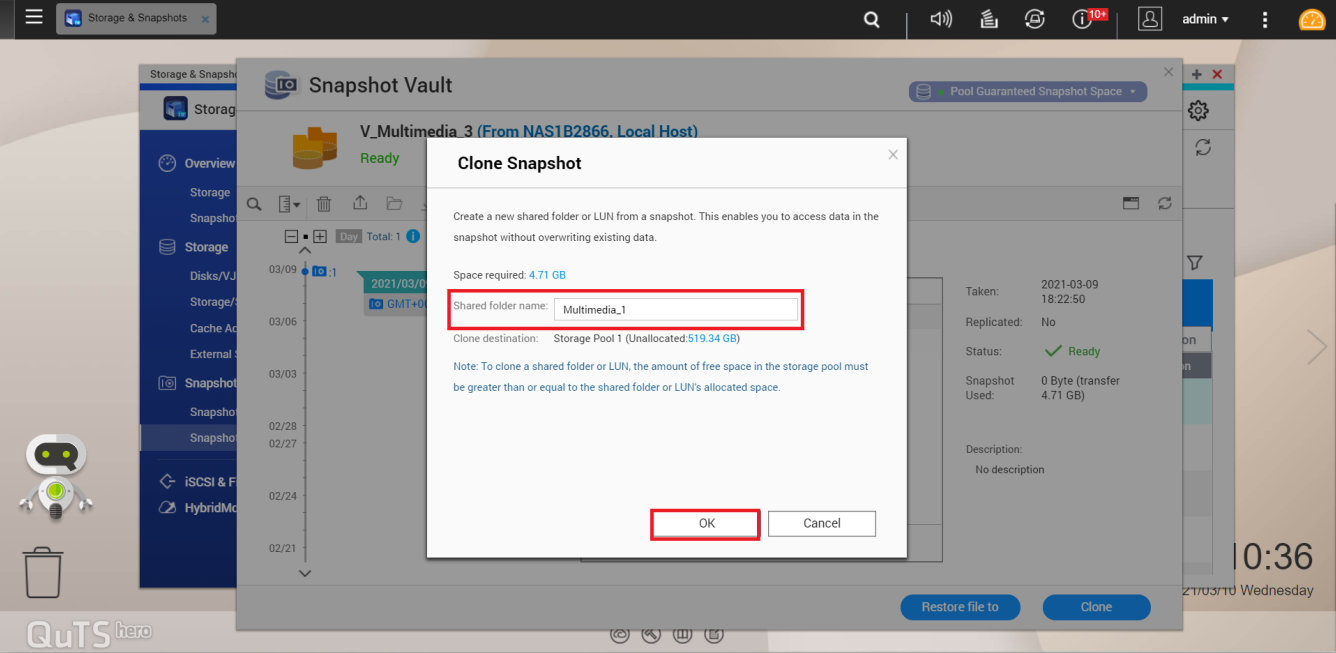
Sonuç: Anlık Görüntü Kasasından yeni bir paylaşılan klasör klonlandı ve Depolama/Anlık Görüntüler içinde görüntülenebilir .
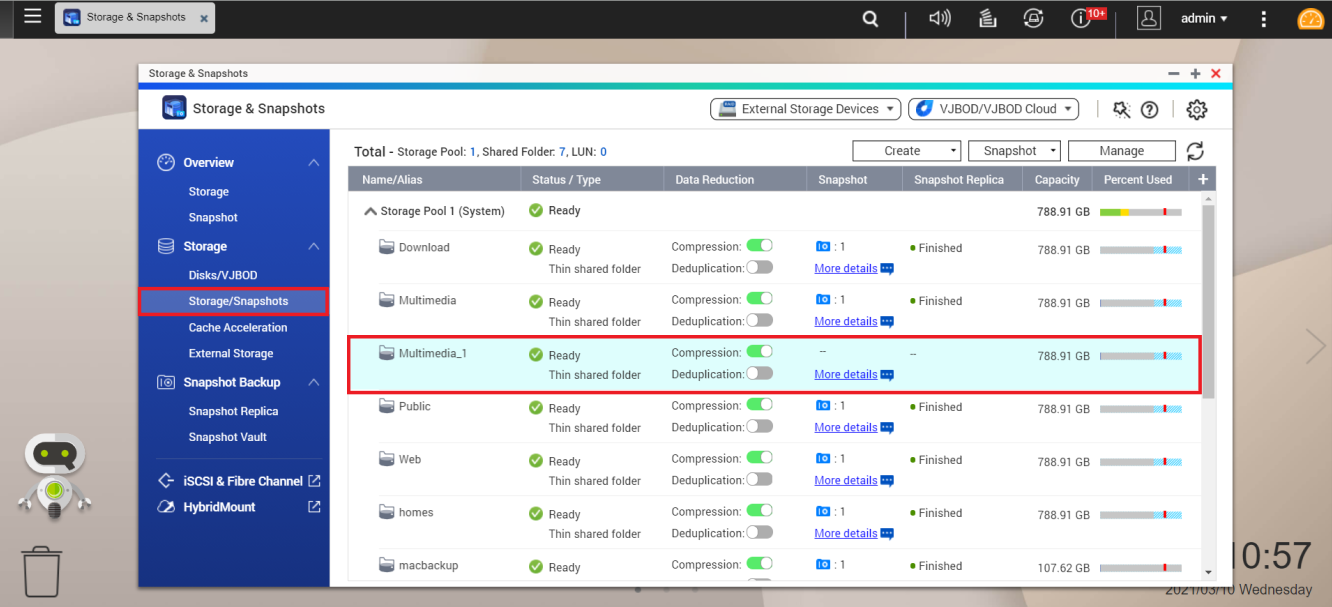
İpucu: Yeni paylaşılan klasördeki dosyalar File Station'da da görüntülenebilir ve yönetilebilir.
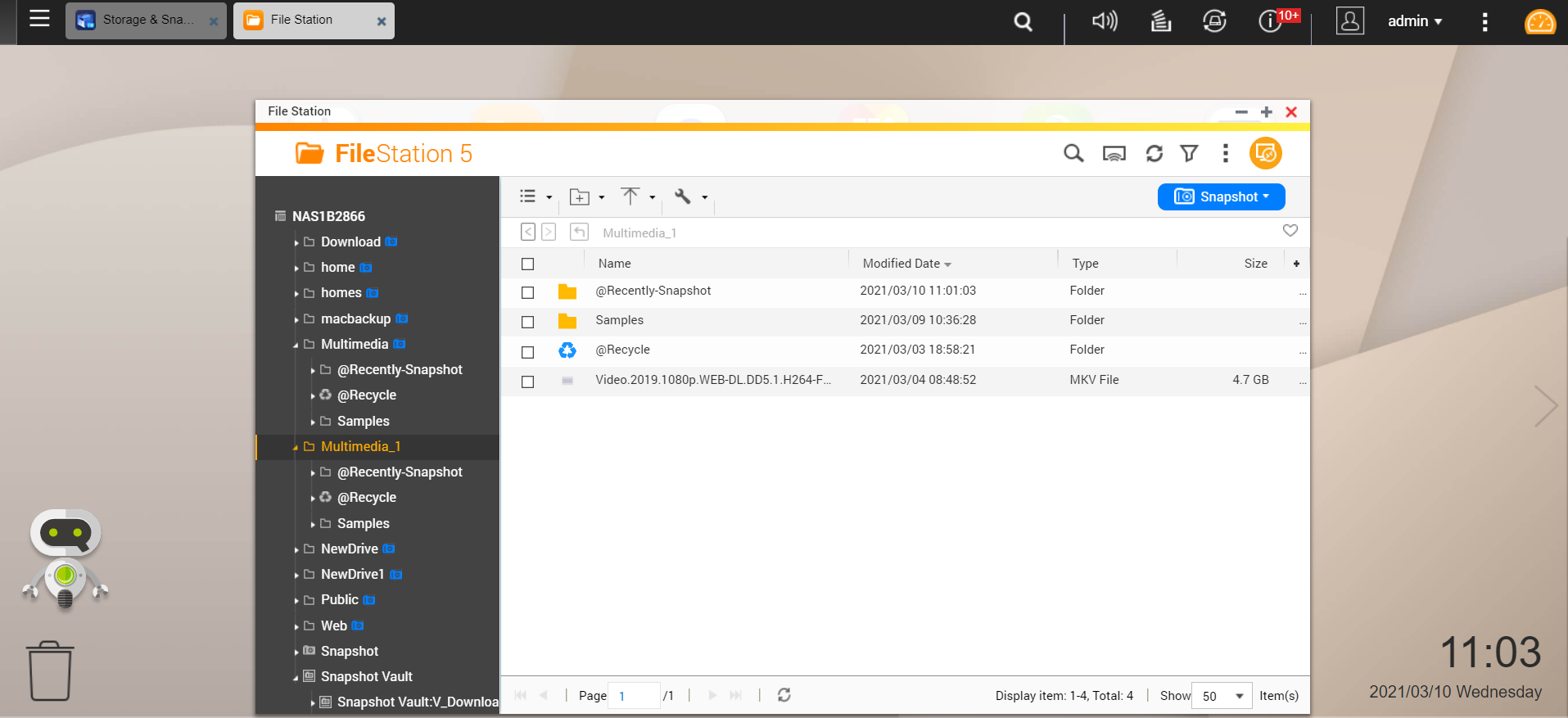
S
- Depolama ve Anlık Görüntüler'i açın .
- Git Anlık Vault .
- tıklayın
 .
.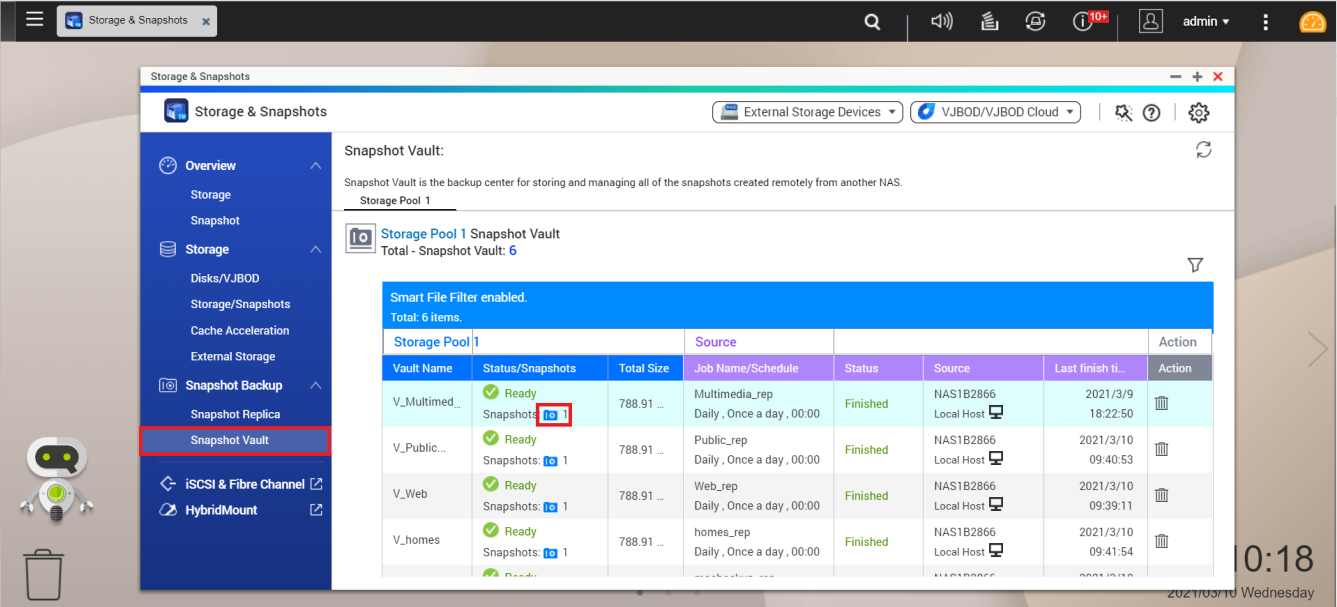
- Bir anlık görüntü seçin ve Klonla'yı tıklayın .
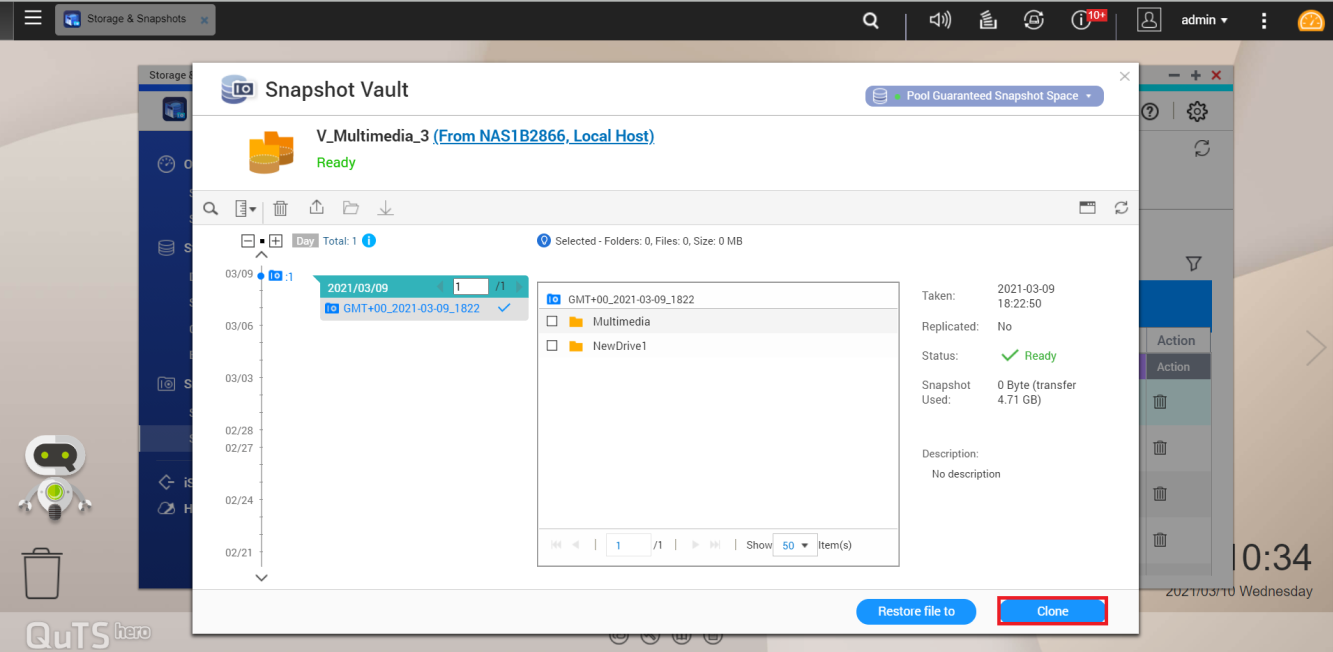
Anlık Görüntüyü Klonla penceresi açılır. - Anlık görüntü klonunu yapılandırın.
- Paylaşılan klasör adını girin (veya varsayılan adı kullanın).
- Klonlanacak klasörleri/dosyaları seçin.
- Tıklayın Tamam .
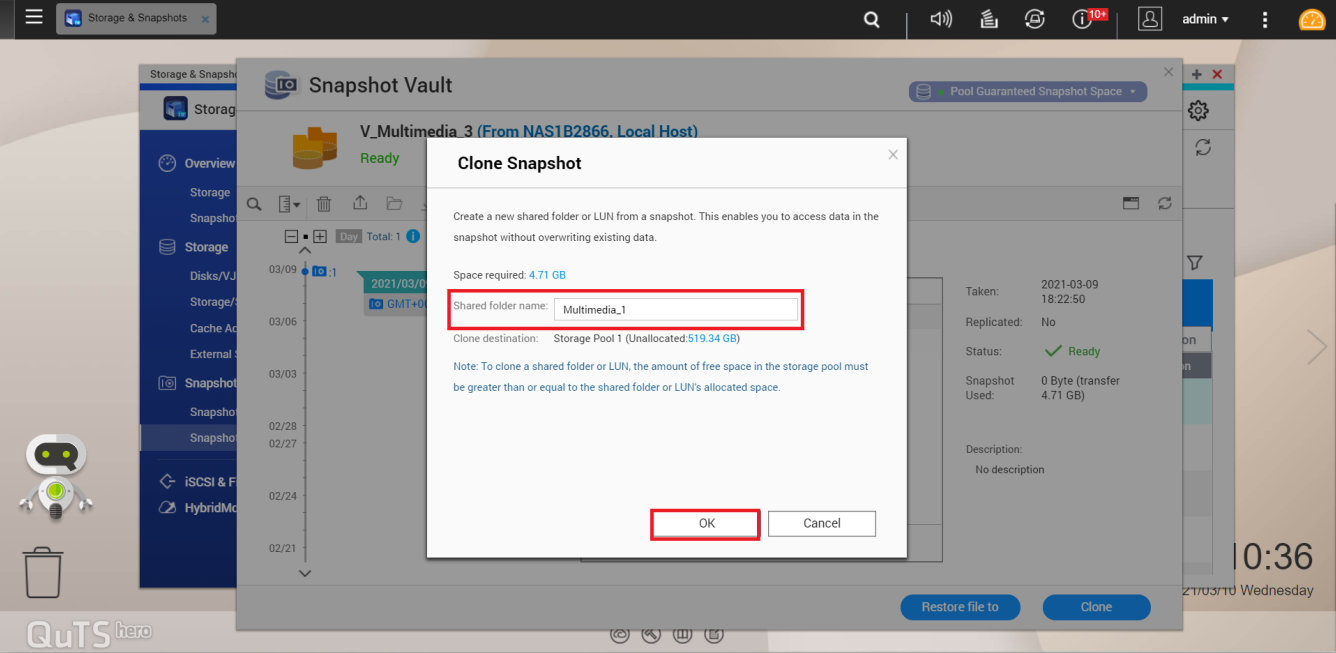
Sonuç: Anlık Görüntü Kasasından yeni bir paylaşılan klasör klonlandı ve Depolama/Anlık Görüntüler içinde görüntülenebilir .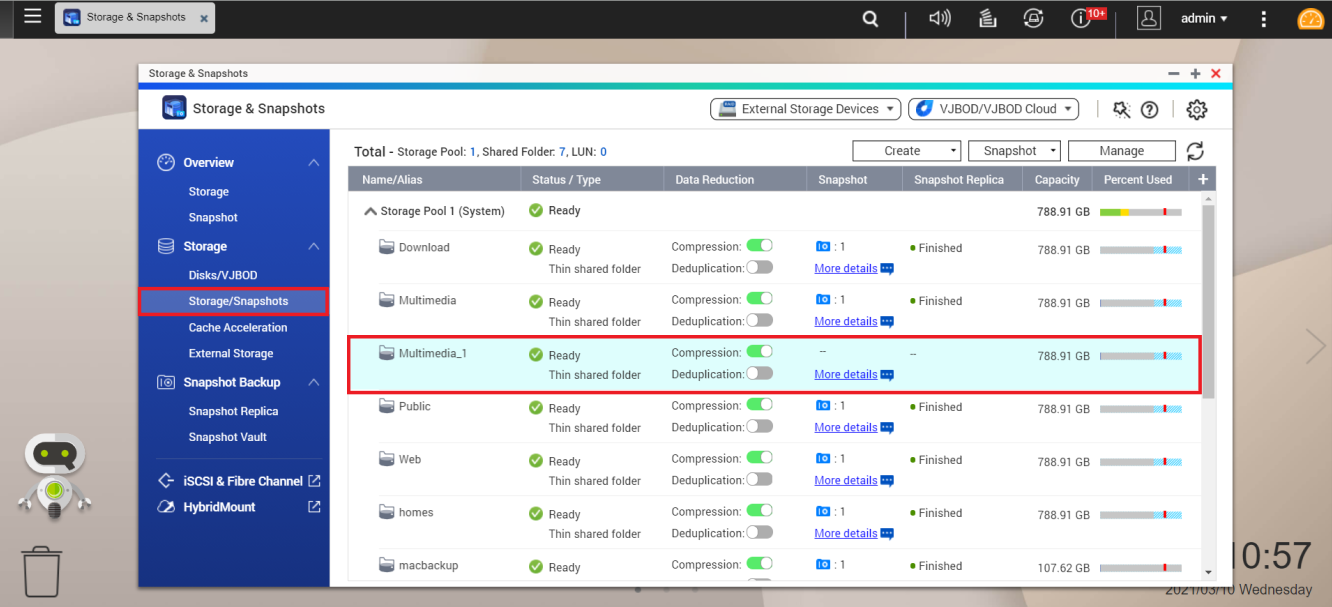
İpucu: Yeni paylaşılan klasördeki dosyalar File Station'da da görüntülenebilir ve yönetilebilir.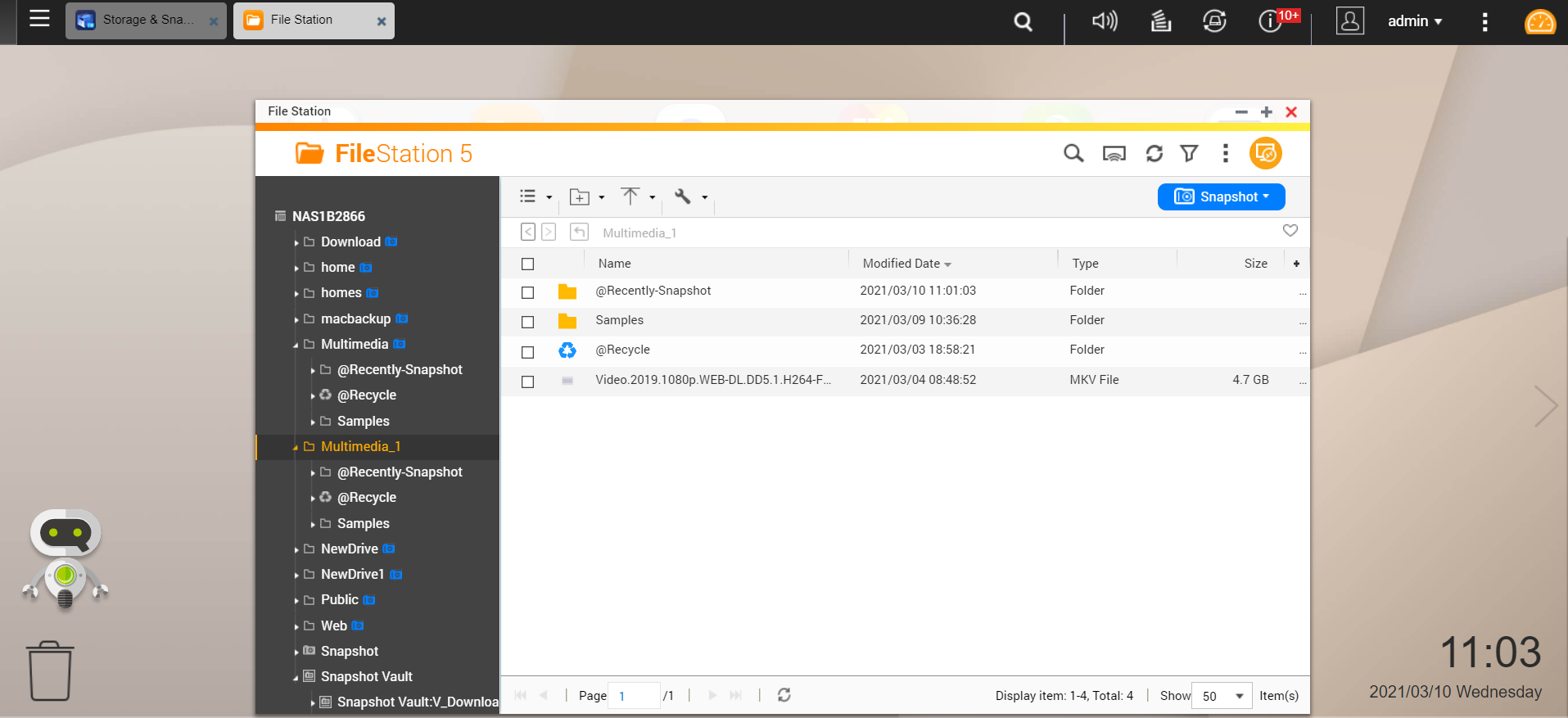
Yorumlar
Yorum Gönder